Máy tính của bạn hay lag hoặc giật. Máy tính của bạn loading chậm. Các lí do có thể là do bị nhiễm vi rút, hay quá đầy các file rác. Việc bạn cần làm là reset máy lại cho “sạch sẽ” để máy có thể chạy mượt hơn và mang lại hiệu suất tối đa cho người sử dụng. Hãy để Sharpviet hướng dẫn bạn 1 vài cách để có thể reset máy tính Window về trạng thái ban đầu một cách đơn giản và nhanh chóng. Bạn thử làm theo các bước chi tiết liệt kê sau đây nhé.
Refresh là gì? Reset máy tính là gì?
Refresh có nghĩa là làm mới, người dùng thường sử dụng tính năng này nhằm mong muốn máy chạy nhanh hơn. Thực tế, refresh là tiến trình giúp xóa bộ nhớ tạm của các thao tác trước đó, dữ liệu rác của thiết bị,… giúp máy hoạt động trơn tru hơn. Tuy nhiên, nhiều người dùng lạm dụng tính năng này với mong muốn máy mượt mà hơn. Tuy nhiên, tao tác này chỉ có tác dụng khi mới đóng ứng dụng năng hay copy file nặng,…
Khác với refresh, reset giúp xóa mọi dữ liệu trên máy tính – laptop và khôi phục mọi cài đặt trở về lúc mới mua. Thao tác này giúp làm mới lại hệ thống, tương tự như format ổ cứng và cài lại win.
4 cách reset máy tính Windows về trạng thái ban đầu đơn giản, hiệu quả
Reset máy tính bằng chế độ đã được cài đặt sẵn từ nhà sản xuất
Chế độ phục hồi được cài đặt sẵn từ nhà sản xuất được sử dụng để khôi phục trạng thái hệ thống như ban đầu khi máy tính xảy ra lỗi.
Nếu bạn là một người không am hiểu nhiều về máy tính thì Recovery là phương án nhanh và dễ nhất để phục hồi lại Windows mà không cần công cụ hỗ trợ nào cả và không tốn phí. Recovery chỉ có thể thực hiện khi máy tính dùng Windows bản quyền. Hướng dẫn phục hồi bằng cài đặt sẵn từ nhà sản xuất
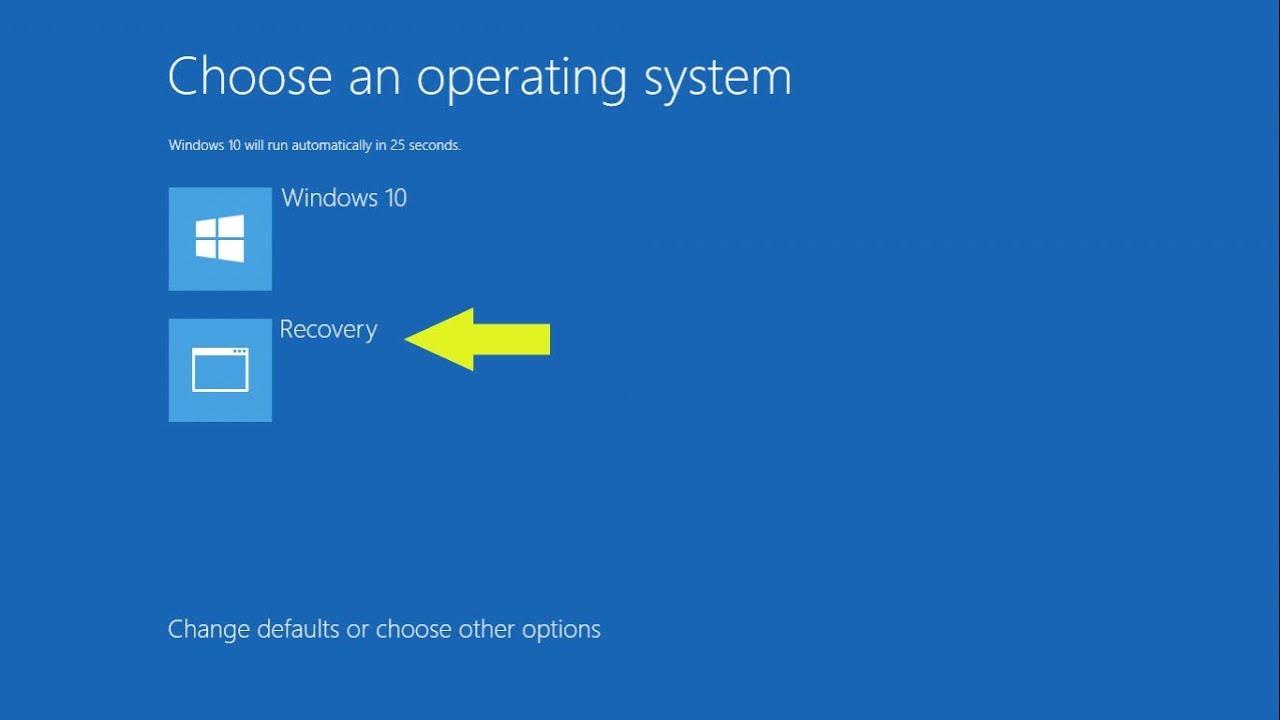
Tùy thuộc vào nhà sản xuất mà tính năng Recovery Partition sẽ được ẩn hoặc hiện ra ở màn hình khởi động máy tính. Để truy cập chế độ phục hồi này, bạn sử dụng một số phím dưới đây lúc khởi động máy tính hiển thị tên nhà sản xuất.
Danh sách một số phím tắt truy cập vào chế độ Recovery ở một số hãng máy tính:
– Acer: Alt + F10.
– Asus: F9.
– Dell/Alienware: F8.
– HP: F11.
– Lenovo: F11.
– MSI: F3.
– Samsung: F4.
– Sony: F10.
Dưới đây là hướng dẫn cụ thể Recovery cho dòng máy Acer:

– Bước 1: Nhấn và giữ phím F2 khi máy vừa khởi động và tên nhà sản xuất hiện lên để vào cài đặt.
– Bước 2: Sử dụng phím di chuyển Phải trên bàn phím để đi đến mục Main.
– Bước 3: Đảm bảo rằng D2D Recovery là Enabled.
– Bước 4: Nhấn phím F10 để lưu và thoát > Chọn Yes.
– Bước 5: Click vào Completely Restore System to Factory Defaults.
– Bước 6: Chọn Next.
– Bước 7: Chọn Next.
– Bước 8: Chọn OK.
Reset bằng đĩa phục hồi từ nhà sản xuất (Recovery Disk)
Lưu ý:
– Bạn có thể reset Windows thông qua đĩa phục hồi do nhà sản xuất đính kèm khi mua máy tính có cài sẵn Windows bản quyền.
– Phương pháp này có thể sử dụng trên trên Win 7/ 8, 8.1/10 và hoàn toàn không tốn phí.
Hướng dẫn thực hiện phục hồi Windows bằng Recovery Disk:
– Bước 1: Vào BIOS hoặc UEFI để thay đổi trình tự khởi động sao cho hệ điều hành khởi động từ đĩa CD, DVD hoặc USB.
BIOS: Là Hệ thống Đầu vào/Đầu ra Cơ bản có nhiệm vụ giúp kiểm soát các tính năng cơ bản của máy tính.
UEFI: Là phiên bản hiện đại hơn của BIOS, được sử dụng cho Windows 8 trở về sau.
– Bước 2: Đưa đĩa cài đặt Windows vào ổ DVD (hoặc kết nối nó với cổng USB).
– Bước 3: Khởi động lại máy tính và xác nhận khởi động từ đĩa CD.
– Bước 4: Trong menu xuất hiện, chọn trong menu Troubleshooting / Computer recovery (Khắc phục sự cố / Khôi phục máy tính), làm theo hướng dẫn của trình hướng dẫn. Chương trình khôi phục sẽ tự động thực hiện phần còn lại.
– Bước 5: Chờ cho đến khi quá trình khôi phục hoàn tất và khởi động lại máy tính.
Reset bằng tính năng Refresh và Reset có sẵn
– Refresh máy tính: Windows sẽ lưu lại các tệp tin, thiết lập cài đặt cá nhân của bạn. Các ứng dụng tải từ Windows Store sẽ được giữ lại, các chương trình cài đặt trên Desktop sẽ bị xóa bỏ.
– Reset máy tính: Windows sẽ xóa tất cả mọi thứ trên hệ điều hành và khôi phục cài đặt gốc như khi bạn mới mua về.

Hướng dẫn sử dụng tính năng Refresh và Reset có sẵn trên máy:
Các phiên bản Windows sẽ có các bước tương tự nhau và cụ thể dưới đây là hướng dẫn cho Windows 10.
– Bước 1: Bạn vào Menu start > Chọn Cài đặt > Chọn Cập nhật và Bảo mật.
– Bước 2: Trong tab Phục hồi > Chọn Bắt đầu tại mục Đặt lại PC này.
– Bước 3: Chọn Keep my files (Nếu bạn chỉ muốn xóa apps và cài đặt, nhưng vẫn giữ lại file cá nhân), chọn Remove everything (Nếu bạn muốn xóa tất cả bao gồm file cá nhân).
Cài đặt lại Windows bản quyền
Phương pháp này sẽ chắc chắn giúp chiếc máy của bạn hoàn toàn “sạch sẽ”. Tuy nhên, trước khi cài lại Windows bạn nên sao lưu tất cả dữ liệu của mình sang một ổ cứng khác.
Lưu ý: Cài lại Windows sẽ làm mất toàn bộ dữ liệu trên hệ điều hành.
Bài viết trên đây đã hướng dẫn cho các bạn 4 cách để reset máy tính Windows về trạng thái ban đầu đơn giản và hiệu quả. Hy vọng là bài viết này hữu ích với bạn. Nếu thấy hay hãy ghi chú lại để dễ thực hiện và cùng chia sẻ cho bạn bè nhé. Chúc bạn thành công.
Nguồn: thegioididong.com







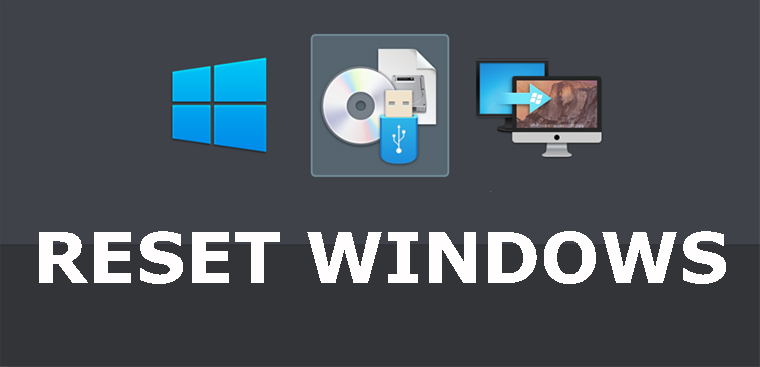




Hướng dẫn chụp màn hình máy tính Windows đơn giản nhất
Trải nghiệm tính năng trên Window giúp chơi game không bị làm phiền
Kết hợp 2 giao diện Dark mode với Light mode cho máy tính